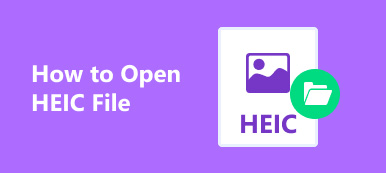HEIC toimii erittäin hyvin iPhonen ja iPadin alkuperäisenä valokuvamuotona. Se tuottaa pienen tiedostokoon pitäen samalla korkean laadun. HEIC on kuitenkin melko uusi eikä sitä käytetä laajalti Applen ekosysteemin ulkopuolella. Se tarkoittaa, että jokainen iOS -käyttäjä tarvitsee HEIC -muuntimen, kuten Apowersoft HEIC -muunnin. Ennen kuin lataat ohjelmiston, lue arvostelumme huolellisesti. Jotta voit tehdä paremman päätöksen ja löytää sopivan työkalun.

- Osa 1: Lyhyt katsaus Apowersoft HEIC -muuntimeen
- Osa 2: Parhaat vaihtoehdot Apowersoft HEIC Converterille
- Osa 3: Usein kysyttyjä kysymyksiä Apowersoft HEIC Converter Reviewista
Osa 1: Lyhyt katsaus Apowersoft HEIC -muuntimeen
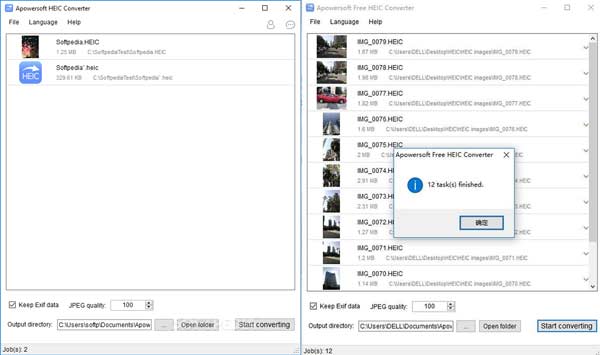
Koska Apple päätti siirtyä HEIC -muotoon iOS 11: n julkaisun myötä, monet ohjelmistokehittäjät lanseerasivat HEIC -muuntimet. Yksi niistä on Apowersoft HEIC Converter. Vaikka se on ytimeltään hyvin yksinkertainen eikä innovatiivinen, muunnin käsittelee suurta ongelmaa, jota iPhone -käyttäjät saattavat kohdata.
Tärkeimmät ominaisuudet
- Muunna HEIC -valokuvat JPEG: ksi erissä.
- Voit säätää valokuvan laatua muuntamisen aikana.
- Säilytä alkuperäisiin valokuviin upotetut EXIF -tiedot.
- Varusta selkeä käyttöliittymä ja helppo löytää haluamasi.
- Tuki yhdellä napsautuksella HEIC-kuvien muuntamiseen.
Lyhyt katsaus Apowersoft HEIC Converteriin
- Plussat
- Apowersoft HEIC Converter on melko helppokäyttöinen eikä vaadi paljon teknistä osaamista.
- Tulostevalokuvien laatu on hyvä.
- Se on saatavana useille kielille.
- Koska se tukee erän muuntamista, prosessi on melko nopea.
- Se on täysin ilmainen.
- MIINUKSET
- Tulostusmuotoja on vain yksi, JPEG.
- Mukautetut asetukset ovat rajalliset.
- Joskus EXIF -tiedot menetetään, vaikka haluat säilyttää ne.
Osa 2: Parhaat vaihtoehdot Apowersoft HEIC Converterille
Paras vaihtoehto Apowersoft HEIC Converterille työpöydällä
Apeaksoft ilmainen HEIC Converter on paras vaihtoehto Apowersoft HEIC Converterille, koska se on yhtä helppokäyttöinen kuin jälkimmäinen ja parantaa samalla tulostuslaatua.

4,000,000 + Lataukset
Muunna HEIC JPEG/JPG, PNG ilman laadun heikkenemistä.
Eräprosessoi rajoittamattomat HEIC -kuvat samanaikaisesti.
Työskentele selkeän ja käyttäjäystävällisen käyttöliittymän kanssa.
Tarjoa mukautettuja vaihtoehtoja, kuten EXIF -tietojen säilyttäminen.
Kuinka muuntaa HEIC työpöydällä
Vaihe 1Lisää HEIC-tiedostoja
Aloita paras vaihtoehto Apowersoft HEIC Converterille asennuksen jälkeen. Klikkaus Lisää HEIC -painiketta ja avaa kuvatiedostot, jotka haluat muuntaa.

Vaihe 2Aseta asetukset
Vedä muodostuu vaihtoehto ja valitse oikea tulostusmuoto. Säilytä läpinäkyvyys valitsemalla PNG. Päätä Laatu ja onko Pidä Exif Data.

Vaihe 3Muunna HEIC
Napauta Avaa kansio ja valitse tietty kansio kuvien tallentamista varten. Lopuksi paina Muuntaa -painiketta. Prosessi päättyy sekunneissa.

Paras vaihtoehto Apowersoft HEIC Converterille verkossa
Joskus saatat ihmetellä, voitko hankkia online -vaihtoehdon Apowersoft HEIC Converterille. Vastaus on Apeaksoft ilmainen online -HEIC -muunnin. Ilmaisena online -HEIC -muuntimena se pystyy käsittelemään jopa 10 HEIC -tiedostoa maksamatta penniäkään. Vaikka se ei tarjoa mukautettuja vaihtoehtoja, online -muunnin on täydellinen aloittelijoille.
Vaihe 1Siirry selaimella osoitteeseen https://www.apeaksoft.com/heic-converter/. Vedä ja pudota lähde-HEIC-tiedostot kotisivulle. Varmista, että jokainen tiedosto on enintään 5 Mt.
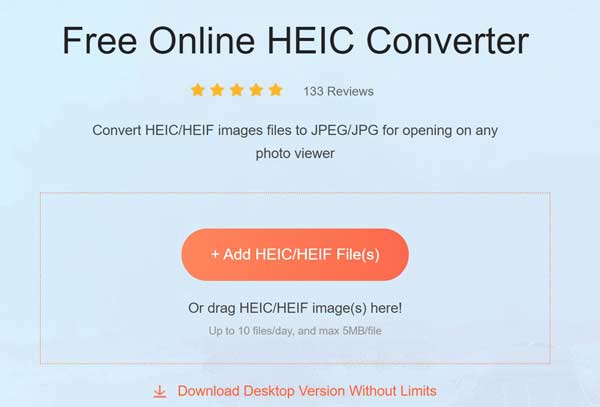
Vaihe 2Lataamisen jälkeen verkkosovellus toimii heti. Sinun tarvitsee vain napsauttaa Lataa -painiketta ja tallenna JPG -kuva kiintolevylle.
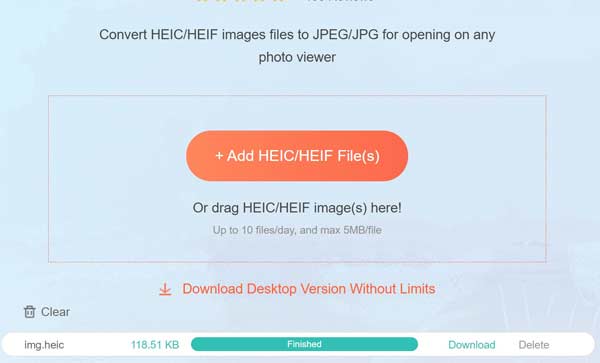
Huomautuksia: Prosessin aikana tietokoneen on muodostettava yhteys Internet -yhteyteen. Lisäksi ajan kulutus määräytyy verkon tilan mukaan.
Lue lisää:Osa 3: Usein kysyttyjä kysymyksiä Apowersoft HEIC Converter Reviewista
Onko Apowersoft HEIC Converter ilmainen?
Kyllä, Apowersoft HEIC Converter on ilmainen käyttää, emmekä löytäneet mitään ominaisuuksia, jotka vaativat lisämaksua. Se kuitenkin pyytää sinua rekisteröitymään henkilökohtaisilla tiedoillasi, kuten sähköpostiosoitteella.
Kuinka avaan HEIC -tiedostot tietokoneella?
Windows 10 2018 -päivitysten jälkeen Microsoft on lisännyt järjestelmään HEIC -koodekin. Siksi voit avata HEIC -kuvia suoraan. Aiempia päivityksiä varten voit asentaa MS: n HEIF -kuvalaajennuksen ilmaiseksi. Jos et päivittänyt Windows 10: een, käytä kolmannen osapuolen HEIC-katseluohjelmaa selaamiseen.
Onko Apowersoft HEIC Converter turvallinen?
Kyllä, Apowersoft HEIC Converter on turvallinen käyttää, ja useimmat suuret virustentorjuntaohjelmistot eivät ilmoita haittaohjelmista. Sinun on kuitenkin siirryttävä ohjelmiston viralliselle verkkosivustolle.
Yhteenveto
Nyt sinun pitäisi oppia, mikä Apowersoft HEIC Converter on, mitä se voi tehdä ja onko sen lataamisen arvoinen. Vaikka HEIC: llä on useita etuja, yhteensopivuus on suuri ongelma. Useimmissa tapauksissa sinun on muunnettava HEIC -kuvat toiseen muotoon. Tietenkin, jos et pidä siitä, Apeaksoft Free HEIC Converter voi olla hyvä vaihtoehto. Lisää kysymyksiä? Kirjoita viestisi yksityiskohtaisesti tämän viestin alle.